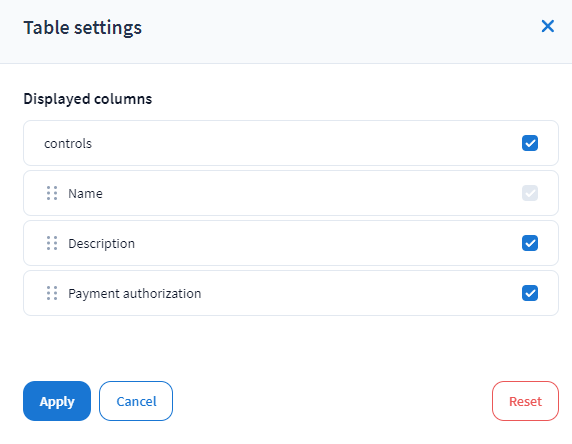Gjentagende fakturaer (Basic): Opprett og bruk maler
Maler for gjentakende fakturaer er en fin måte å forenkle og optimalisere faktureringsrutinene på. Ved å sette opp en gjentakende faktura kan du automatisere faktureringsprosessen for regelmessige abonnementsbetalinger med betalingsautorisasjon, noe som sparer deg for tid og krefter. I tillegg sikrer gjentagende fakturaer konsistens og ensartethet i alle kundekontakter, noe som reduserer risikoen for feil og forvirring. Her viser vi hvordan du oppretter dem.

Kommer snart! Du vil også kunne bruke gjentatte fakturamaler til automatiseringer.
Dekket her:
- Opprette maler for gjentatte fakturaer
- Bruk av maler for gjentagende fakturaer
- Redigere maler for gjentatte fakturaer
- Duplisere maler for gjentatte fakturaer
- Slette gjentatte fakturamaler
- Listen over malene for tilbakevendende fakturaer
Opprette maler for gjentatte fakturaer
En gjentakende fakturamal kan opprettes av en firmaeier, administrator eller et teammedlem med tilgangsrettigheter til å administrere maler.
Hvis du vil opprette en mal for gjentatte fakturaer, går du til Maler >Firmamaler i menylinjen til venstre og deretter Gjentatte fakturaer. Klikk deretter på Opprett mal.
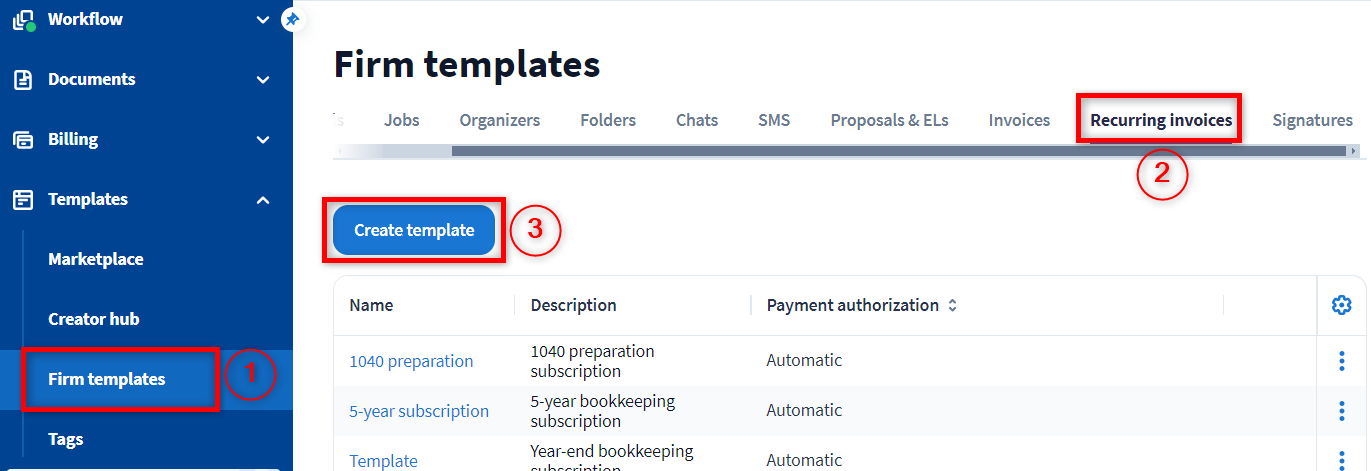
Nedenfor kan du lese mer om alle alternativene (1-18) du har i vinduet Create recurring invoice template:

1. Malnavn: Dette er hva du ser når du velger malen.
2. Velg betalingsmåte: Her velger du hvordan du vil at fakturaene skal betales (enten med kredittkort, bank eller begge deler). Vi støtter en rekke betalingsmåter. Når standard betalingsleverandør er deaktivert, endres betalingsmåten til kredittkort for alle gjentatte fakturamaler.
3, 4. Starter på: Dette er når den første fakturaen vil bli sendt til kunden etter at de har samtykket til gjentakelsen. Dette kan være ved aksept (kun for gjentagende fakturaer med betalingsfullmakt) eller på en bestemt dato. Hvis du velger en bestemt dato, må du velge den under Første fakturadato.
5, 6. Gjentakelse(r): Her kan du velge gjentakelsesperiode og angi hvor mange fakturaer som skal sendes innenfor rammen av den gjentakende fakturaen.
7. Teammedlem: Velg teammedlemmet som skal motta betalingene (som standard mottar den personen som oppretter fakturaen).
8. Navn: Navnet på den gjentagende fakturaen (f.eks. Bokføring 2023 eller Finansiell planlegging 2024). Kunden vil bare se dette navnet for gjentagende fakturaer med betalingsfullmakt.
9. Beskrivelse: Legg til en beskrivelse av hva som er inkludert i fakturaen (valgfritt).
10. Legg til kortkoder: Inkluder dynamiske data for å individualisere fakturaene dine. Du kan bruke konto shortcodes basert på egendefinerte felt og dato shortcodes. Her er mer om shortcodes.
- Automatisk betaling: Etter at kunden har godtatt vilkårene for tilbakevendende fakturaer, vil fakturaene bli utstedt i henhold til tidsplanen din, og kundens kort/bankkonto vil bli belastet automatisk. Tilgjengelig for Stripe kun for
- Manuell betaling av faktura: Fakturaer utstedes og sendes til kunden i henhold til din tidsplan, men kunden må betale dem manuelt hver gang.
Les mer om ulike typer betalingsfullmakter her.
12. Send faktura på e-post til kunden: Aktiver denne og legg til en egendefinert melding hvis du vil at kunden skal varsles via e-post om en gjentagende faktura med automatisk betaling. Ellers vil de kun motta et varsel inne i portalen.
13. Innstillinger for QuickBooks: Velg hvor fakturaen skal sendes til QuickBooks. Kundene vil ikke se dette feltet.
14. Postene: Spesifiser de utførte tjenestene på hver faktura for gjentakelsen, samt eventuelle rabatter.
- Linjepost: Klikk på Varelinje, og velg enten en eksisterende tjeneste eller opprett en ny. Fyll ut feltet Pris , angi antall for hver tjeneste og avgiftssats (mer om avgiftssatser), og legg til en beskrivelse (valgfritt). Velg klassen som skal sendes til QuickBooks (kundene ser ikke dette feltet).
- Rabatt: Hvis du vil legge til en varelinje, klikker du på Rabatt og fyller deretter ut feltet Sats .
Du kan også redigere de samme postfeltene fra siden Rediger post ved å klikke på de tre prikkene til høyre for posten, velge Rediger og deretter Lagre.
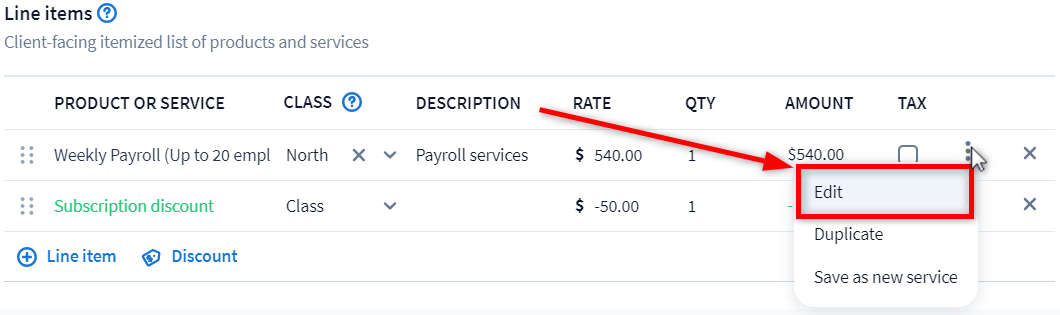
15. Sammendrag: Her kan du se beløpet for hver betaling.
- Delsum: Summen av de leverte tjenestene for hver faktura, før skatt. Denne fylles ut automatisk etter at varelinjene er lagt til. Du kan også legge inn summen manuelt hvis du ikke ønsker å legge til varelinjer.
- Avgiftssats: Når merverdiavgiften er lagt til, gjenspeiles den i totalsummen (mer om hvordan du legger til merverdiavgift).
16. Betalingsplan: Gå gjennom datoene for når hver av fakturaene skal sendes.
17. Hver betaling, Fakturabeløp, Totalt: Gå gjennom hovedinnstillingene for den gjentatte fakturaen: hvor mange betalinger du forventer, beløpet for hver betaling og totalsummen.
18. Lagre og avslutt, Lagre og Avbryt: Klikk på Lagre og avslutt for å lagre malen og gå tilbake til listen over maler, Lagre for å beholde endringene og fortsette å redigere malen, eller Avbryt for å avslutte uten å lagre.
Bruk av maler for gjentagende fakturaer
Maler for periodiske fakturaer kan brukes enten når du oppretter periodiske fakturaer eller når du oppretter tilbud.
Slik gjør du det:
1. Opprett en ny faktura eller legg til en faktura i forslaget.
2. Still inn Fakturatype til Gjentakende.
3. Klikk på listen Fakturamaler for å utvide den, velg deretter en mal og fortsett med å sette opp den tilbakevendende fakturaen. Du kan nå gjøre endringer i beløp, skattesats osv.

Merk: Endringer du gjør i fakturaene, påvirker ikke malen som ble brukt til å lage dem.
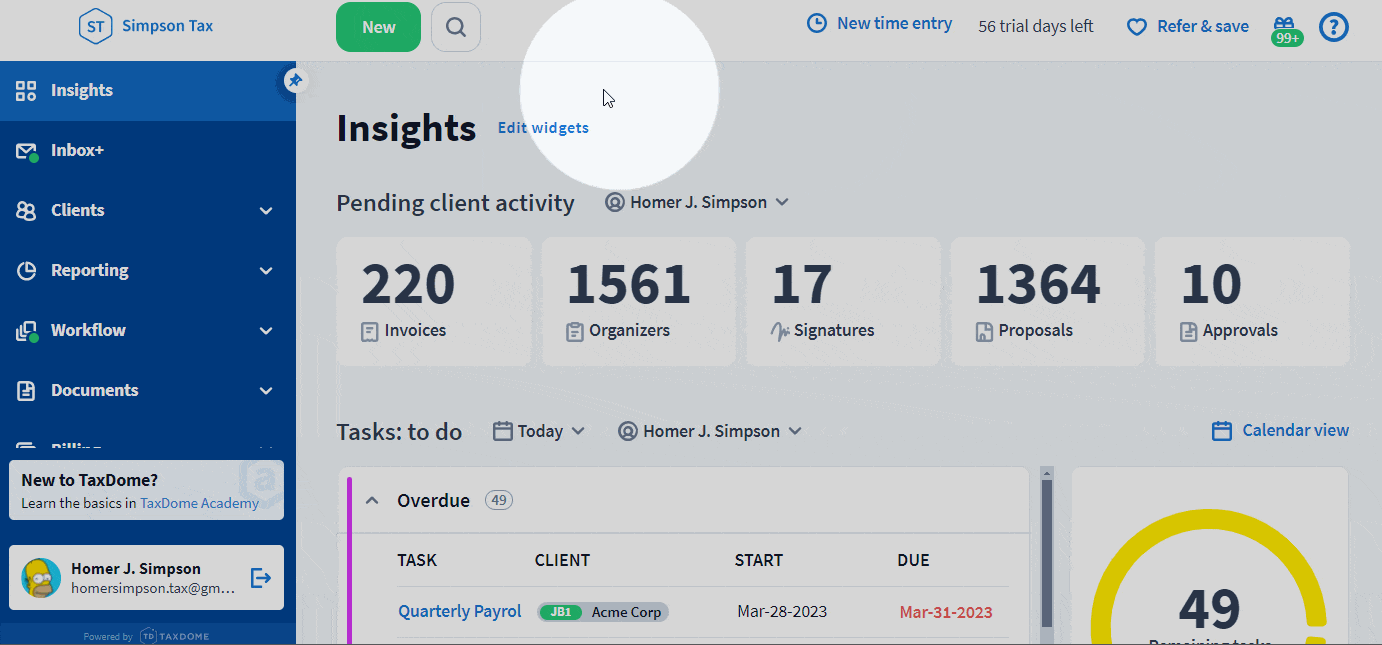
Redigere maler for gjentatte fakturaer
Følg disse trinnene for å gjøre endringer i en mal for gjentatte fakturaer:
1. Gå til Maler >Firmamaler i menylinjen til venstre, og velg deretter Gjentagende fakturaer . Klikk deretter på navnet på malen for gjentagende fakturaer i listen.
2. Gjør endringer i malen for gjentatte fakturaer, og klikk deretter på Lagre og avslutt.

Duplisere maler for gjentatte fakturaer
Hvis du vil opprette en ny gjentakende fakturamal fra en eksisterende, klikker du på de tre prikkene lengst til høyre for den gjentakende fakturamalen og velger deretter Kopier i nedtrekksmenyen. Kopien av den gjentatte fakturamalen lagres med et suffiks (f.eks. Form1040 (2)).
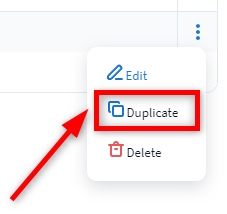
Slette gjentatte fakturamaler
Hvis du vil fjerne en gjentakende fakturamal helt, klikker du på de tre prikkene helt til høyre for navnet på den gjentakende fakturamalen, velger Slett i rullegardinmenyen og klikker deretter på Slett igjen for å bekrefte.
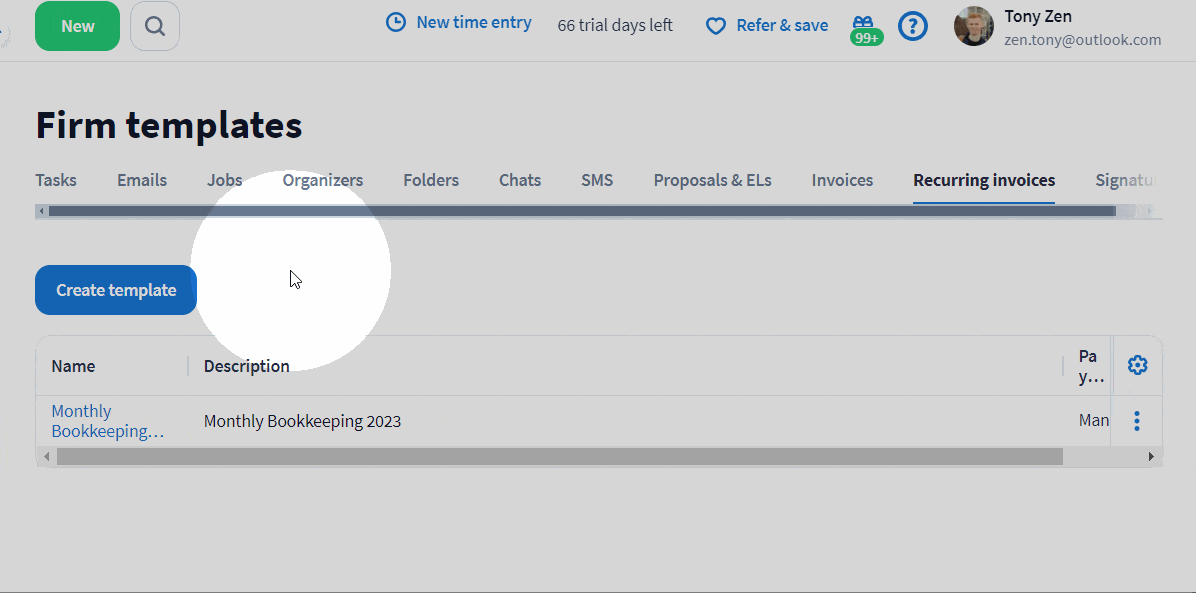
Listen over malene for tilbakevendende fakturaer
TaxDome kan du enkelt spore de faste fakturamalene dine, slik at du alltid kan finne dem raskt og enkelt. For å få en samlet oversikt over dine faste fakturamaler, gå til Maler > Fastemaler i menylinjen til venstre og deretter Gjentakende fakturaer.
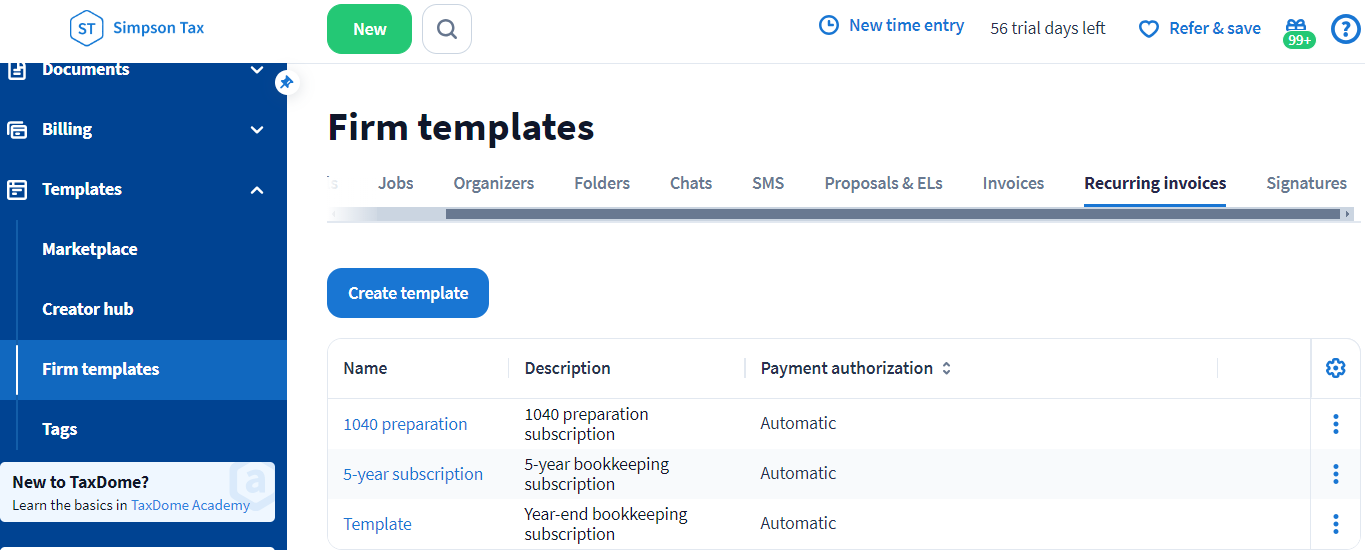
Hele listen over faste fakturamaler er tilgjengelig for firmaeiere og administratorer eller andre teammedlemmer med tilgangsrettigheter til å administrere maler. Ellers vil denne siden ikke være tilgjengelig.
Siden Gjentagende fakturaer kan tilpasses i sin helhet (se nedenfor). Her kan du ha kolonner for:
- Navn: Det er dette du ser når du velger malen.
- Beskrivelse: Beskrivelsen av hva som er inkludert i fakturaen.
- Betalingsautorisasjon: om betalingene skal behandles automatisk eller ikke.
- Kontroller: om kontrollene skal vises for å åpne rullegardinmenyen med alternativene Rediger, Dupliser og Slett.
Kolonnenavnene er synlige hele tiden mens du blar. Du kan også klikke på opp-ned-pilen ved siden av overskriften til kolonnen du ønsker å sortere.
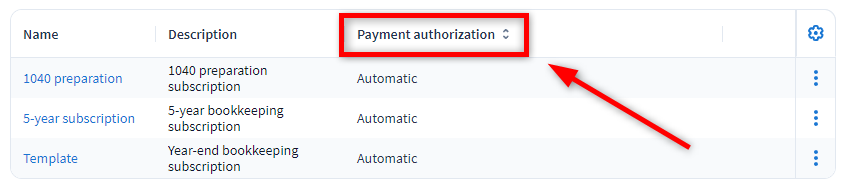
Listen over maler for gjentatte fakturaer kan tilpasses på ulike måter. Du kan endre størrelse, aktivere, deaktivere og flytte kolonner etter eget ønske. Du kan tilpasse kolonnene ved å klikke og holde nede skillelinjen mellom kolonnenavnene og endre størrelsen ved å bevege musen.
Klikk på tannhjulikonet øverst til høyre i tabellen for å angi hvilke kolonner som skal vises i delen med listen over maler for gjentatte fakturaer.
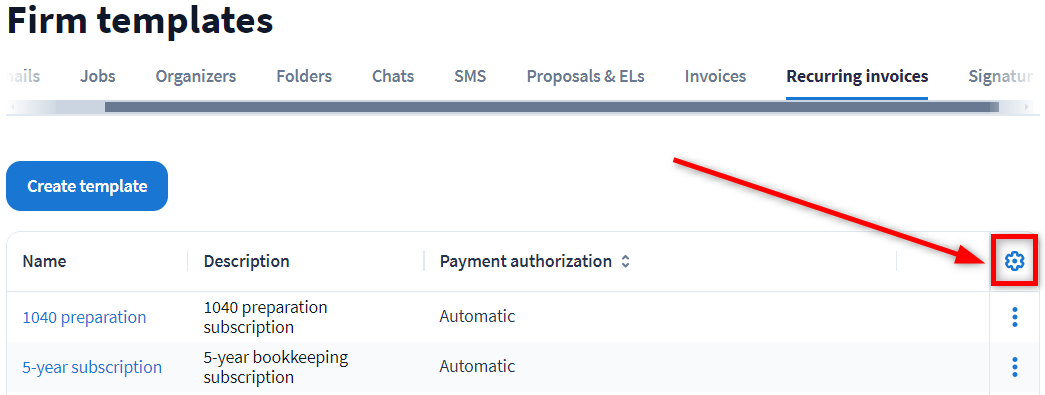
Du kan aktivere, deaktivere eller flytte de kolonnene du ønsker. Når du har klikket på Bruk, gjenoppbygges tabellen med nye kolonner.
Hvis du klikker på Tilbakestill, vises alle kolonnene.